[ad_1]
Dịch vụ lưu trữ web luôn là một phần không thể thiếu khi muốn thiết lập hay chạy một trang web của riêng mình. Thông thường, người dùng sẽ nghĩ đến web hosting để lưu trữ, tuy nhiên còn có một loại khác và hiệu quả hơn chính là VPS. Vậy VPS là gì cũng như cách cài đặt và sử dụng, hãy cùng Tmarketing giải đáp những thắc mắc của bạn thông qua bài viết sau.
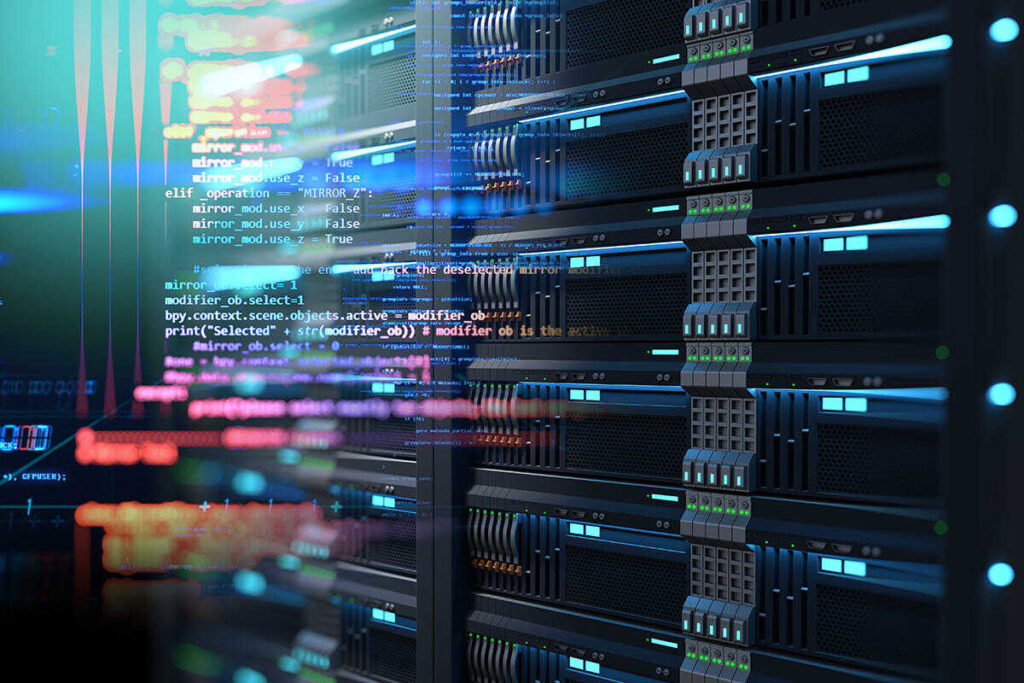
Máy chủ ảo VPS là gì? Ưu điểm của máy chủ ảo VPS
Trước khi cài đặt hay sử dụng, việc hiểu khái quát máy chủ ảo VPS là gì cũng như ưu điểm của nó là vô cùng quan trọng đối với người dùng.
Máy chủ ảo VPS là gì?
VPS viết tắt là Virtual private server (máy chủ riêng ảo). VPS hoạt động như một server mà người dùng tạo web hoặc ứng dụng trên một bộ tài nguyên riêng biệt, có toàn quyền kiểm soát, cài đặt các hệ điều hành, phần mềm mà người dùng cần.
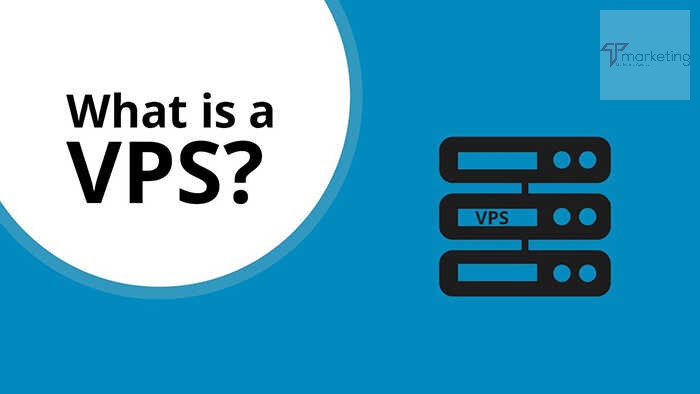
VPS được gọi là máy chủ riêng ảo bởi vì VPS có tài nguyên được tách biệt, không dùng chung với những VPS khác dù là trong cùng hệ thống server vật lý. VPS sẽ ưu tiên dành cho các doanh nghiệp vừa và những trang web lớn hoặc mã nguồn nặng.
Những ưu điểm của máy chủ ảo VPS
- Cài đặt và kích hoạt để sử dụng rất nhanh và đáng tin cậy hơn máy chủ shared hosting (chỉ 5 đến 10 phút cài đặt là bạn đã hoàn toàn có thể sử dụng VPS)
- Tính năng bảo mật cao nên luôn đảm bảo an toàn cho người sử dụng.
- Người dùng có quyền sử dụng các phần mềm như là một máy chủ độc lập.
- Tiết kiệm được nhiều chi phí hơn so với việc mua một máy chủ (sever).
- Sự gia tăng lưu lượng truy cập của những người dùng máy chủ khác sẽ không ảnh hưởng đến trang web của bạn.
- Vì VPS là một dịch vụ dễ mở rộng quy mô nên khi trang web đã phát triển, bạn có thể nâng cấp tài nguyên máy chủ của mình dễ dàng như: RAM, CPU, dung lượng đĩa,…

Tính năng, công dụng của máy chủ ảo VPS mang lại
Phát triển platform
– Với sự phát triển của điện thoại thông minh và máy tính bảng ngày càng phổ biến. Việc phát triển Platform như hệ điều hành hay ứng dụng trên đó đều cần một nơi tập trung để lưu trữ. Các app ngày nay bạn đang dùng là ví dụ điển hình. Những dữ liệu lưu trữ thường là: thông tin người dùng, lịch sử giao dịch, hình ảnh, video, cập nhật phầm mềm, file setup, file lưu trữ,… Với nhu cầu cần nguồn sever lớn nên việc chọn VPS sẽ là hình thức đầu tư và tiết kiệm chi phí tốt nhất.
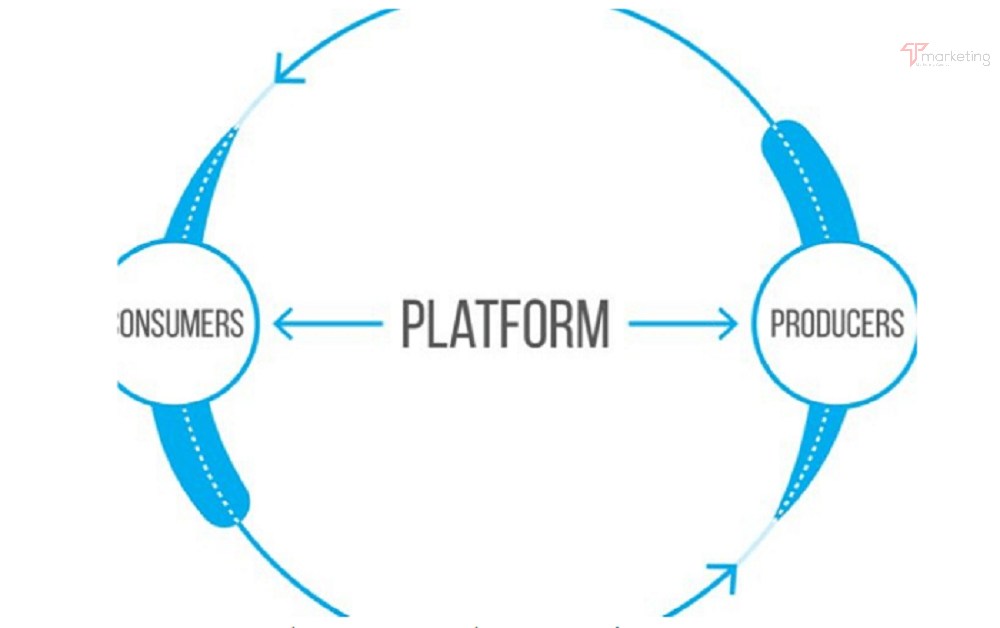
Lưu trữ website đa dịch vụ
– Các hệ thống website bán hàng, thương mại điện tử, những diễn đàn và trang web có lượng truy cập lớn mỗi ngày và việc có một hệ thống máy chủ lưu trữ ổn định là vô cùng cần thiết.
– Vì vậy hình thức thuê VPS là lựa chọn giúp tiết kiệm chi phí cho máy chủ, nhân viên quản lý, địa điểm lắp đặt Data Center,… mà vẫn có được hệ thống máy chủ đáp ứng các tiêu chí cần và đủ.
Lưu trữ các dữ liệu: tài liệu, hình ảnh, video
– Những công ty chuyên về mảng xử lý hình ảnh, video thường ưu tiên dùng những loại VPS có dung lượng lưu trữ cao để thực hiện đầu tư hợp lý mà không cần dùng đến thiết bị lưu trữ rời, khó kiểm soát và dễ hư hỏng.
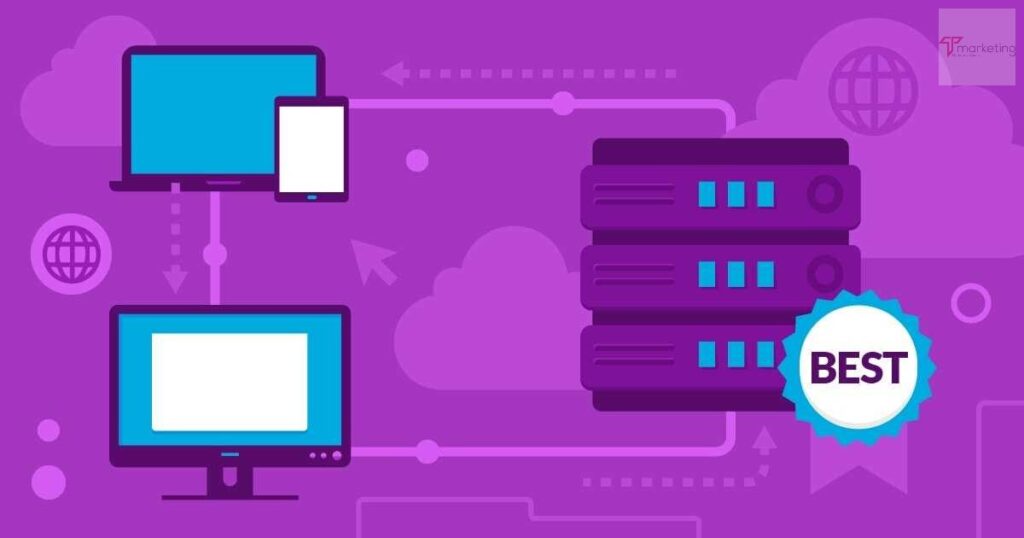
Khả năng xử lý và đáp ứng dung lượng lớn đối với máy chủ game
– Đối với những tựa game hot thu hút số lượng truy cập lớn mỗi ngày thì những nhà đầu tư, phát triển game luôn cần có một hệ thống máy chủ với dung lượng lớn và xử lý cực khủng. Vì vậy VPS thường được áp dụng cho những người kinh doanh mà chưa đủ vốn để xây dựng data center của riêng mình.
Ngoài ra, VPS còn có những công dụng và tính năng khác như: chạy các chương trình truyền thông trực tiếp, máy chủ cho hệ thống email doanh nghiệp, tạo các môi trường ảo để lập trình, phân tích virus, nghiên cứu,…
Hướng dẫn sử dụng VPS hiệu quả nhất
Sau đây là hướng dẫn 5 bước sử dụng VPS hiệu quả nhất cho người đang và mới bắt đầu sử dụng VPS.
Bước 1: Hướng dẫn truy cập VPS bằng Secure Shell (SSH)
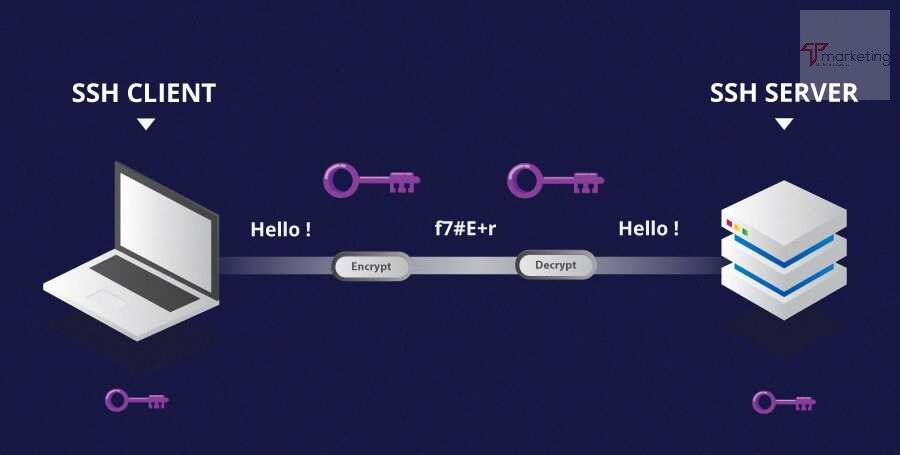
Khi bạn đăng ký VPS, bạn sẽ nhận được những thông tin truy cập từ nhà cung cấp host như:
Địa chỉ IP
Một username (thông thường là root)
Mật khẩu cho tài khoản root
Đối với máy tính chạy đang hệ điều hành Windows thì đầu tiên bạn cần cài SSH client. 2 công cụ mà bạn có thể dùng để cài đặt là Bitivise và PuTTY. Trong bài viết này Tmarketing sẽ sử dụng PuTTY để ví dụ cho bạn.
Đầu tiên cài đặt ứng dụng PuTTY => khởi động màn hình=> tiến hành nhập host name và chọn SSH như hình dưới sau đó nhấn Open.
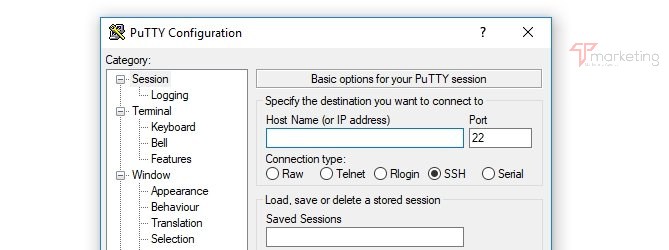
Một cửa sổ dòng lệnh hiện lên và bạn sẽ cần nhập thông tin đăng nhập. Trường hợp này nó sẽ là root và mật khẩu tương ứng. Nếu thông tin chính xác, màn hình sẽ hiển thị như hình bên dưới. Tới đây bạn đã xong được bước đầu của việc thiết lập VPS.
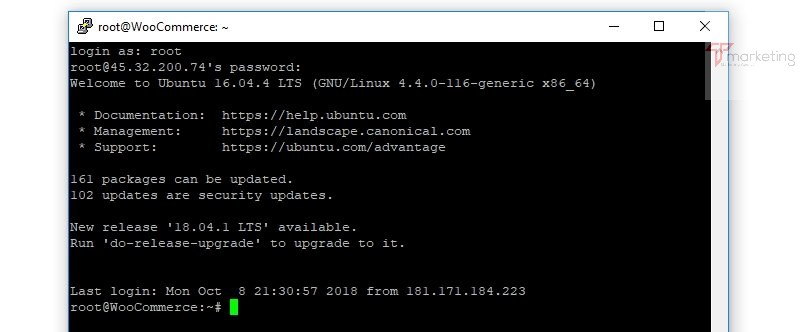
Bước 2: Cập nhật server của bạn
Khi bạn đã đăng nhập vào VPS. Thông báo là có gói cập nhật hoặc bảo mật nào có sẵn để tải về không sẽ hiện ra.
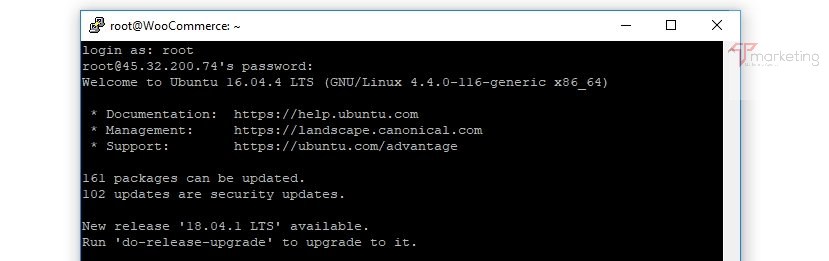
Để thực hiện, hãy gõ “apt update command” rồi nhất Enter. Giờ server của bạn sẽ kiểm tra lại package nào cần phải cập nhật. Sau khi đã hoàn tất, bạn cần gõ thêm “apt dist-upgrade” để cập nhật các gói phần mềm của server:
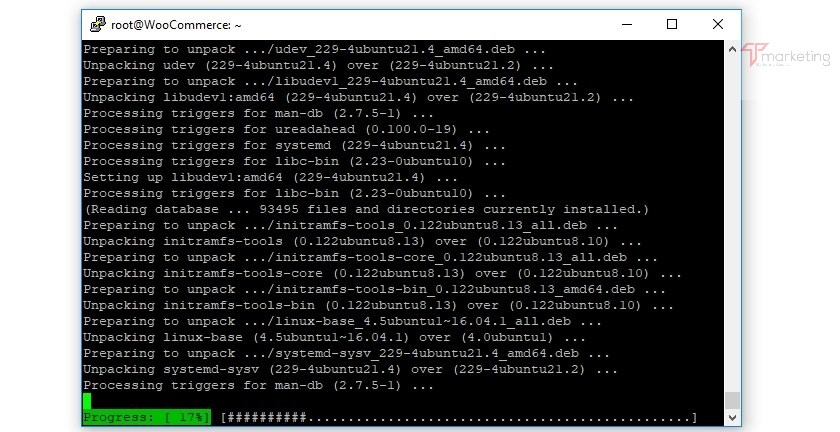
Tiến trình sẽ mất một chút thời gian, tùy vào việc sever có nhiều hay ít để cập nhật.
Khi hoàn tất, bạn khởi động lại server bằng lệnh reboot. Đóng cửa sổ dòng lệnh lại và chờ 1, 2 phút và dùng PuTTY kết nối lại server như lúc đầu.
Bước 3: Tạo user mới và phân quyền cho nó
Thông thường khi được cấp một VPS bạn sẽ có user root trước, là tải khoản bạn vẫn đang dùng đến giờ. Tuy nhiên để sử dụng lâu dài và tránh việc thao tác sai khiến sever gặp vấn đề bạn nên tạo một tài khoản khác để dùng cho những thao tác thông thường.
Hãy tiếp tục và điền vào dòng lệnh sau và nhớ là thay yournewusername thành tên user bạn muốn tạo là được:
adduser username
Sau đó điền lệnh này để gán user này vào nhóm có quyền sudo, tức là quyền của superuser (nhớ thay username thành tên user ở trên bạn vừa đặt):
# usermod -aG sudo username
Giờ bạn chỉ cần đặt mật khẩu cho tài khoản này. Tuy nhiên hiện nay đã có một phương pháp an toàn hơn sử dụng mật khẩu mà Tmarketing sẽ tiếp tục giới thiệu cho bạn ở bước 4.
Bước 4: Kích hoạt chứng thực Public Key
Public key authentication là kỹ thuật được xem là an toàn hơn rất nhiều so với mật khẩu thông thường. Với cách này, bạn tạo ra một cặp ‘public’ và ‘private’ key.
Để tạo Public key bạn có thể sử dụng phần mềm PuTTY và nhấn vào nút Generate như hình bên dưới. Ứng dụng sẽ chạy và đưa bạn tới màn hình hiển thị khóa và yêu cầu bạn phải nhập mật khẩu để mở nó.
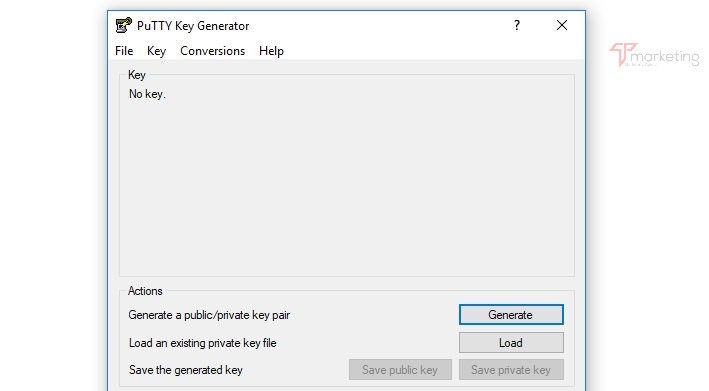
Để khiến khóa này trở thành khóa duy nhất và ngẫu nhiên, ứng dụng này sẽ hỏi bạn di chuột vòng quanh màn hình.
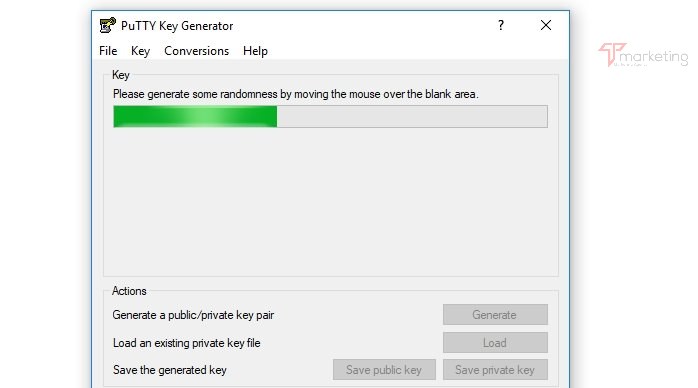
Sau khi cài đặt mật khẩu bạn hãy nhất nút Save private key và lưu lại file kết quả vào máy tính bạn. Bạn sẽ cần copy khóa public key vào lúc này, nên hãy khoan đóng cửa sổ này.
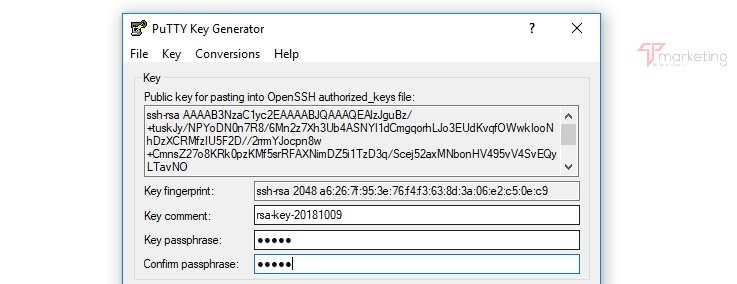
Giờ, quay lại server với quyền root ban đầu, chuyển tới thư mục home của tài khoản bằng lệnh # su – yournewusername. Lệnh này sẽ phản ảnh user mới của bạn:

Sau đó, bạn cần chạy tuần tự các lệnh sau, nó sẽ tạo thư mục cho khóa public key của bạn, giới hạn của quyền của thư mục đó, và lưu lại khóa của bạn:
mkdir ~/.ssh
chmod 700 ~/.ssh
nano ~/.ssh/authorized_keys
Lệnh cuối cùng chứa chữ Nano để mở cửa sổ chèn nội dung authorized_keys trên editor. Bạn dán key vào cửa sổ mở ra sau đó bấm Ctrl+X để đóng cửa sổ dòng lệnh, ấn y khi được hỏi. Cuối cùng bạn cần điền 2 dòng lệnh sau vào
chmod 600 ~/.ssh/authorized_keys
exit
Tiếp theo, bạn cần cấu hình PuTTY để sử dụng khóa private khi bạn kết nối tới server để nó có thể nhận ra bạn. Để làm vậy, quay lại màn hình chính của ứng dụng và chuyển tới section Connection › SSH › Auth. Trong đó, bạn sẽ tìm thấy một trường gọi là Private key file for authentication:
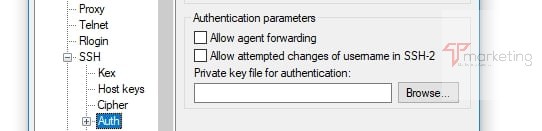
Nhấn vào nút Browse, rồi chọn private key file được lưu trên máy của bạn.
Cuối cùng, bạn cần báo cho server biết bạn muốn vô hiệu phương pháp chứng thực chỉ bằng mật khẩu cho người dùng mới mà bạn vừa set up bằng cách đăng nhập vào server qua SSH và chạy lệnh sau:
sudo nano /etc/ssh/sshd_config
Dòng lệnh này sẽ mở file sshd_config thông qua Nano editor. Tìm đến chữ Password Authentication, xóa dấu # phía trước. Thay đổi giá trị từ Yes sang No, Sau đó lưu lại thay đổi.
PasswordAuthentication no
Bước 5: Thiết lập tường lửa cho VPS của bạn
Ở bước 5 này tôi sẽ giới thiệu đến cách kích hoạt tường lửa thông qua phần mềm iptable. Điều này sẽ thiết lập các quy tắc mới và giới hạn traffic tới và đi từ server. Quá trình này khá phức tạp nên chúng tôi sẽ dành riêng một bài viết khác để nói về vấn đề này. Bạn nhớ đón xem bài viết này để hiểu cụ thể hơn về cách thiết lập tường lửa bằng IP Table.
Hướng dẫn cài đặt máy chủ ảo VPS đơn giản
Có 2 cách để cài đặt VPS đó là cài đặt tự động và cài đặt thủ công từng service một.
Cài đặt tự động VPS
Cài đặt tự động là chúng ta cài đặt 1 phần mềm quản lý VPS tự động từ đầu đến cuối, chúng ta có thể dễ dàng thao tác, quản lý thông qua giao diện đồ hoạ hoặc 1 vài dòng lệnh.
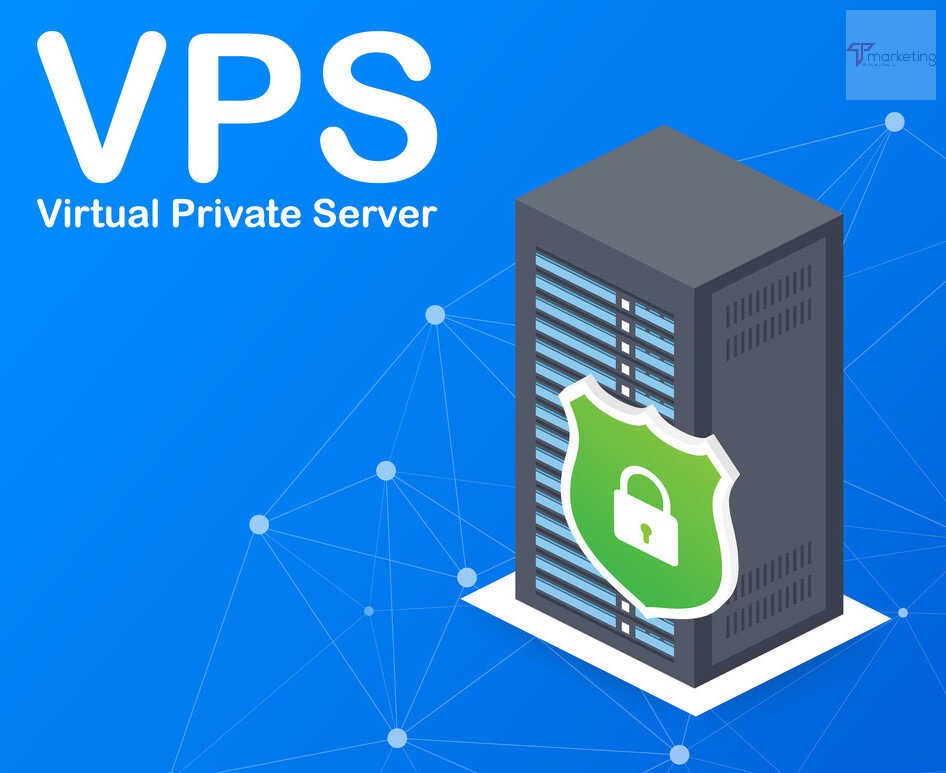
Trong cài đặt tự động cũng có nhiều kiểu khác nhau, cài đặt cả hệ thống control panel có thể quản lý user, reseller, client tương tự như cPanel hoặc cài đặt tự động thông qua các bash script được một số cá nhân tự chế.
- Sử dụng Control Panel: là một phần mềm quản lý VPS trực quan dạng web, ưu điểm của nó là rất dễ dùng nhưng nhược điểm là lại tốn Ram và một số mất phí. Một số Control Panel ưu tiên dùng: Zpanel, Vesta Control Panel hoặc Kloxo-MR,…
- Sử dụng Script tự động: script tương tự như control panel nhưng giao diện qua dòng lệnh, hoàn toàn không tốn Ram và là miễn phí, nhược điểm là bạn không được tuỳ chỉnh thoải mái như cài đặt thủ công. Một số VPS script ưu tiên dùng là: HocVPS Script, VPSSIM hoặc Centmin Mod,…
Ưu điểm của cài đặt tự động nói chung là sự tiện lợi và dễ dàng mà nó đem lại. Cho dù bạn thực hiện cài đặt tự động dưới hình thức nào đi nữa thì đều được các lệnh và công cụ hỗ trợ giúp bạn thực hiện quá trình cài đặt. Bạn chỉ cần theo tác ban đầu với những lệnh có sẵn, điều chỉnh các thông tin căn bản bắt buộc sau đấy và bạn có thể dùng thời gian làm công việc khác để chờ vps được cài đặt.
Cài đặt thủ công VPS
Đây là phương pháp sử dụng phổ biến nhất từ người dùng vps chuyên nghiệp, nhất là người mới học cách dùng vps. Với cách cài đặt thủ công này đối với ai lần đầu tiên sẽ tốn khá nhiều thời gian để thiết lập từng phần một. Tuy nhiên việc làm này sẽ giúp bạn hiểu được nhiều thứ hơn cũng như cơ hoạt động của máy chủ ảo VPS.

Sau khi đã hiểu và nắm rõ cách thức hoạt động của một vps hãy tìm hiểu và chuyển sang sử dụng các công cụ cài đặt tự động. Khi bạn đã cài đặt mọi thứ ổn định rồi chúng ta sẽ tiến hành cách sử dụng vps để tối ưu hóa các công cụ cho website của mình.
Với những ai lần đầu tiếp xúc với VPS, trước tiên bạn hãy tự mình cài đặt một webserver như LEMP hoặc LAMP. Sau khi nắm rõ bạn hoàn toàn có thể chuyển qua Script để cài đặt tự động.
Ngoài ra, một vấn đề khác là tìm thuê VPS ở đâu là uy tín nhất? Hiện tại có 3 công ty thường được người người dùng ưa chuộng là: Viettel IDC, TinoHost, P.A Việt Nam. Bạn có thể tham khảo qua 3 công ty này để lựa chọn nơi thuê VPS phù hợp nhất với mình.
Sau đây là những nội dung máy chủ ảo VPS cũng như cách cài đặt sử dụng đơn giản, hy vọng bài viết của Tmarketing sẽ giúp bạn giải đáp khúc mắc cũng như xử lý được vấn đề đang mắc phải. Nếu có bất kì thắc mắc nào bạn có thể liên hệ với Tmarketing đơn vị chuyên thiết kế website bất động sản , thiết kế website bán hàng giá rẻ và cung cấp các giải pháp về website – hosting – VPS các giải pháp về Digital Marketing để giải đáp các thắc mắc nhé !
[ad_2]
Source link

